Header-Daten einer E-Mail zur Analyse senden
Beim normalen Weiterleiten einer Nachricht wird nur der Inhalt, nicht aber der Header, weitergeleitet. Für die Auswertung von E-Mail-Problemen ist der komplette Header der Original-E-Mail wichtig und wird für die meisten Abklärungen zwingend benötigt.
Um uns eine E-Mail-Nachricht inklusive des Headers zur Überprüfung zu senden, speichere diese zuerst als Datei ab, wie nachfolgend für die meistverbreiteten Programme beschrieben. Die gespeicherte Nachricht sende uns danach bitte per E-Mail als Dateianhang.
Handelt es sich dabei um eine Spam-E-Mail, so sende uns die Nachricht bitte an abuse-mail@cyon.ch, da diese von der Spam-Prüfung ausgenommen ist.
cyon-Webmail
Markiere die gewünschte Nachricht, gehe im Menü «Mehr» auf «Download...» und wähle dann «Source (.eml)». Der Browser speichert die Datei an den im Browser voreingestellten Speicherort. In den meisten Fällen ist dies «Downloads» oder du wirst nach dem gewünschten Speicherort gefragt.
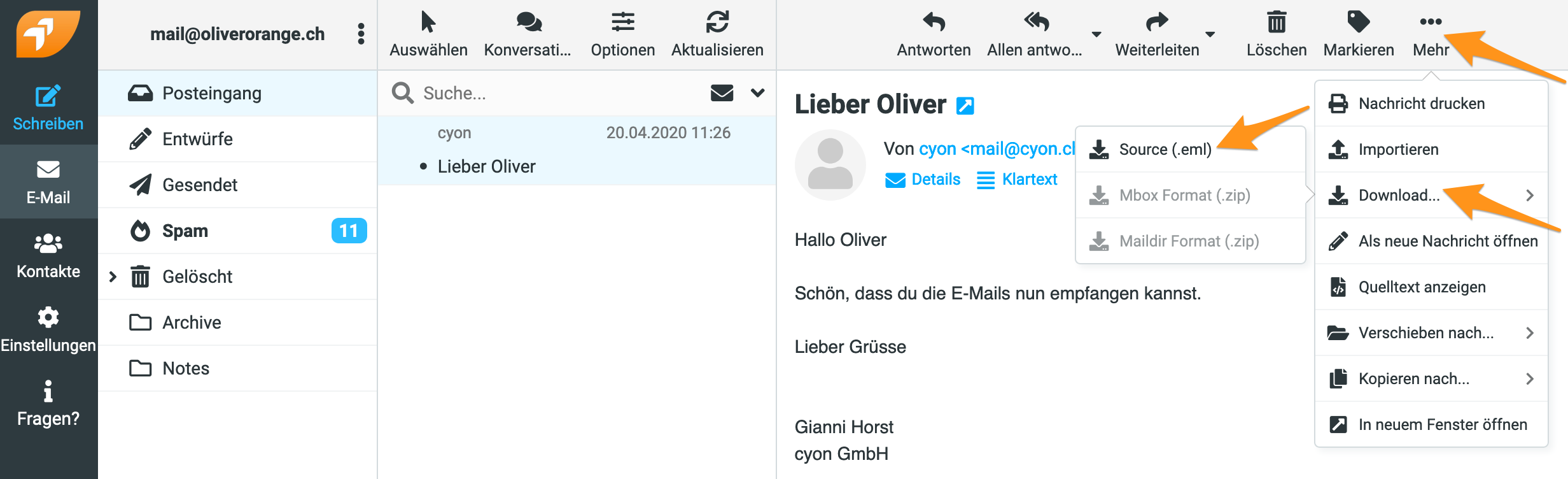
Apple Mail
Markiere die gewünschte Nachricht und gehe im Menü «Ablage» auf «Sichern unter ...».
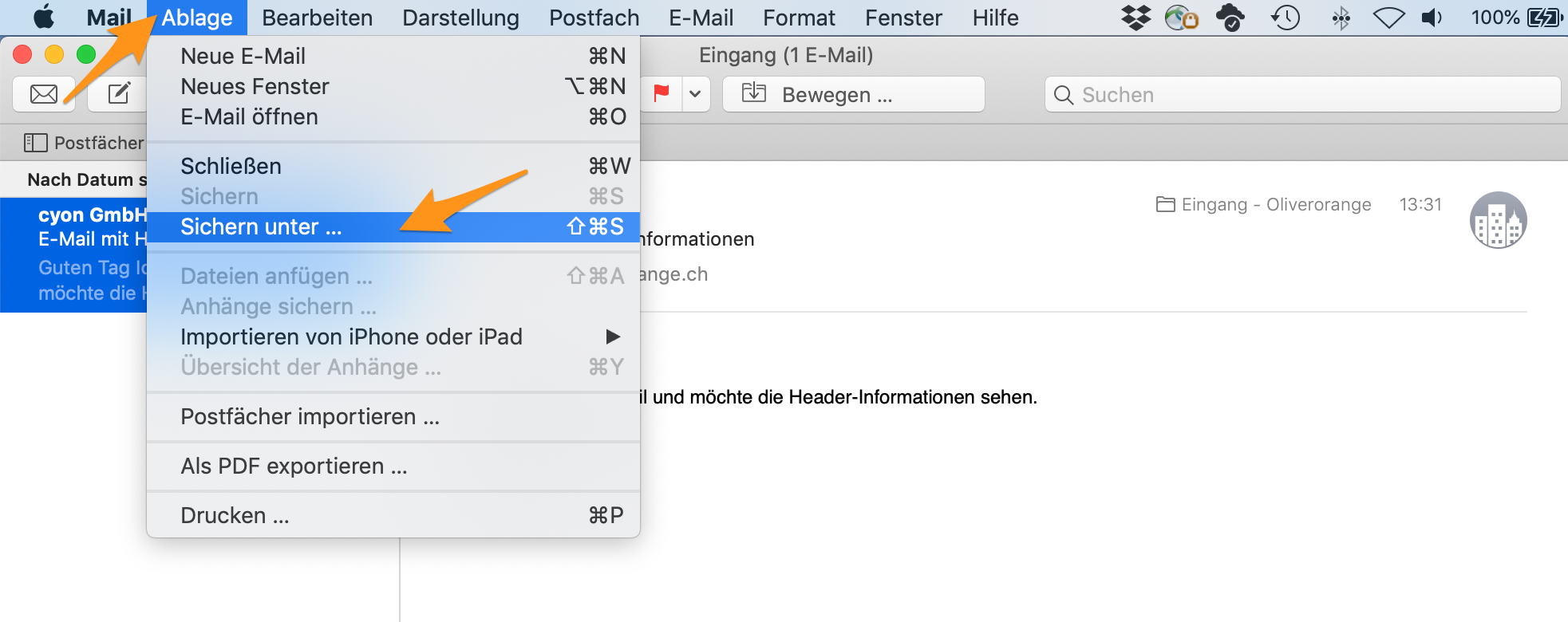
Gib der Datei einen aussagekräftigen Namen und navigiere zum gewünschten Speicherort, in unserem Beispiel den «Downloads». Wähle im Auswahlfeld «Format» die Option «Reine Datei der E-Mail» und schliesse mit «Sichern» den Vorgang ab.
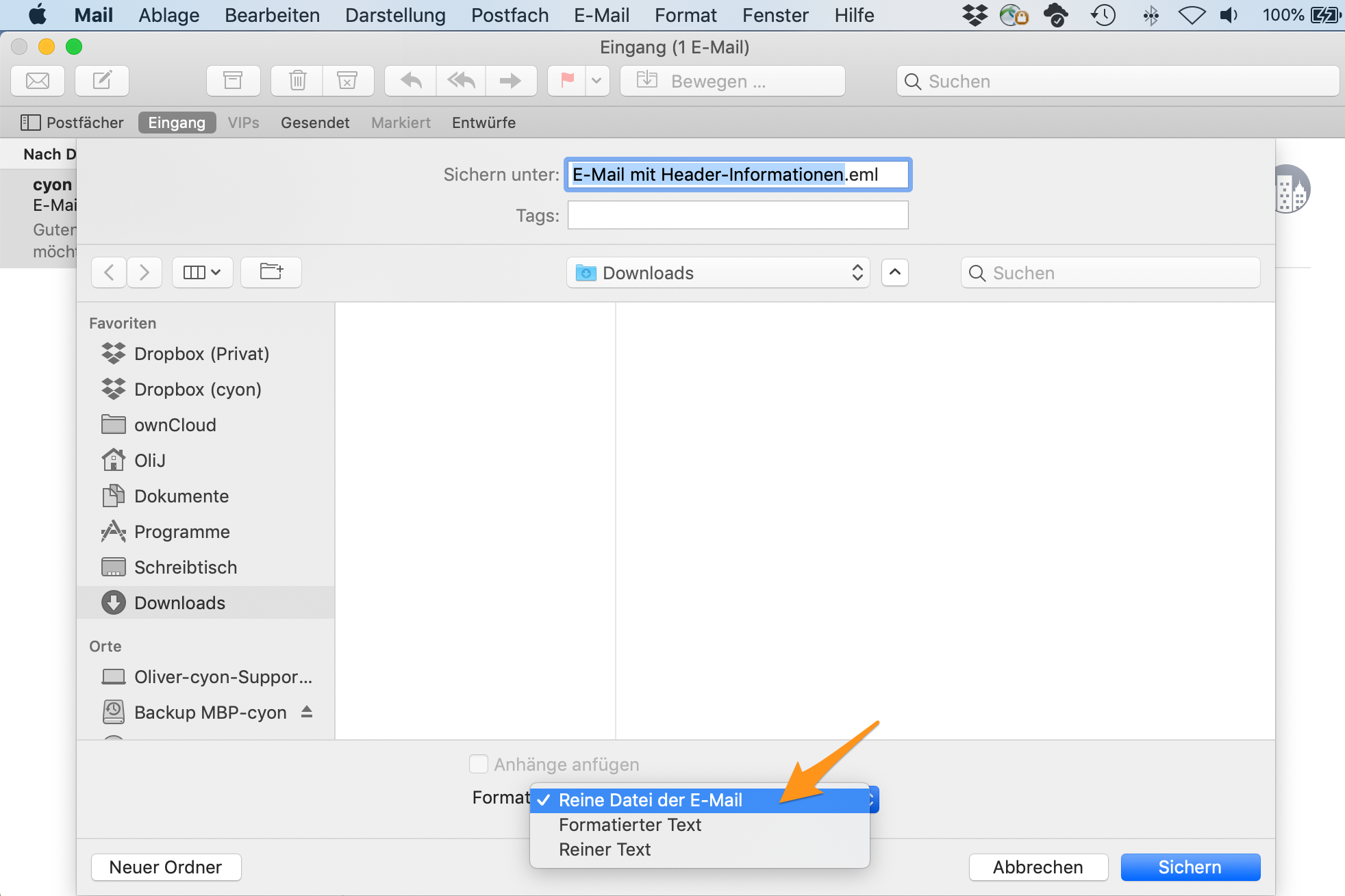
Outlook
Markiere die gewünschte Nachricht, klicke rechts neben dem Absendenamen auf die drei Punkte und wähle «Speichern unter» gefolgt von «Als EML speichern».
Verwendest du Outlook auf einem Apple-Gerät, so sind das Vorgehen und die Menüführung gleich wie im Abschnitt «Apple Mail» beschrieben.
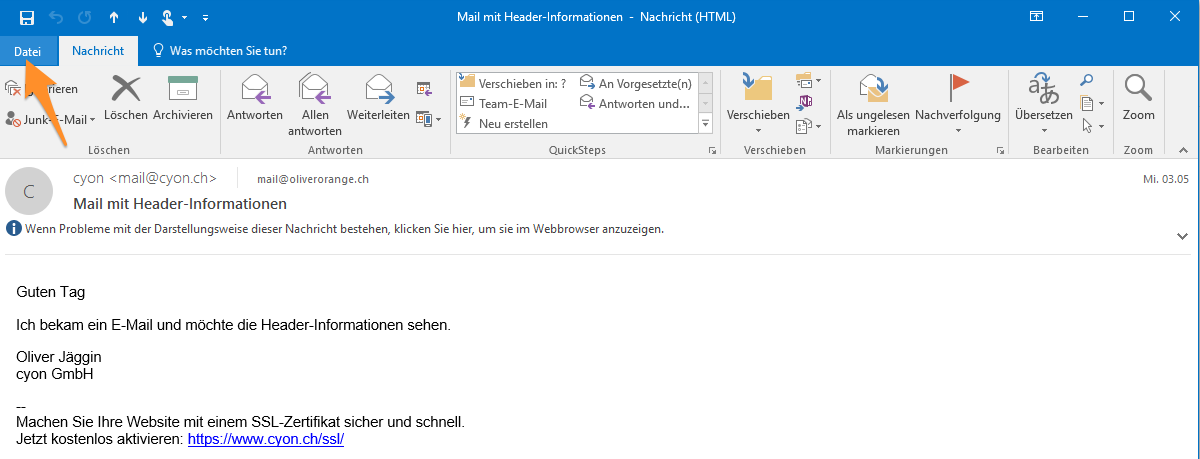
Navigiere zum gewünschten Speicherort, in unserem Beispiel «Dokumente», und gib der Datei einen aussagekräftigen Namen. Wähle im Auswahlfeld «Dateityp» die Option «Email Message (*.eml)» und schliesse mit «Speichern» den Vorgang ab.
Bei älteren Outlook-Versionen heisst der korrekte Dateityp «Outlook-Nachrichtenformat - Unicode».
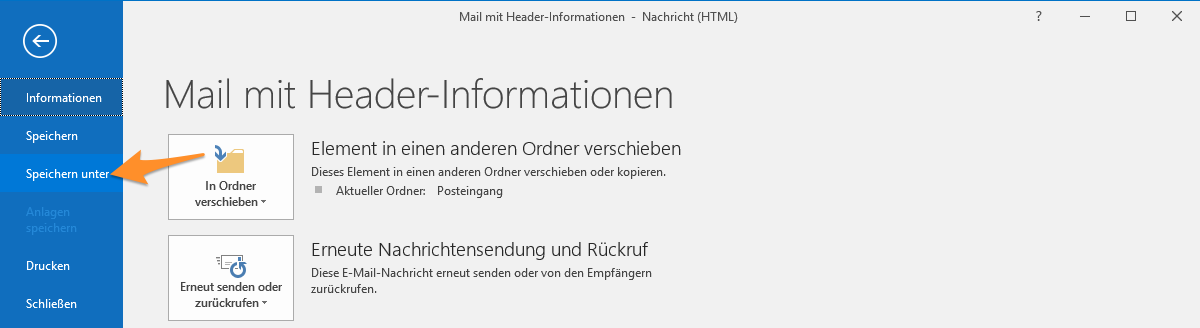
Thunderbird
Markiere die gewünschte Nachricht, gehe im Menü «Datei» auf «Speichern als» und wähle «Datei...».
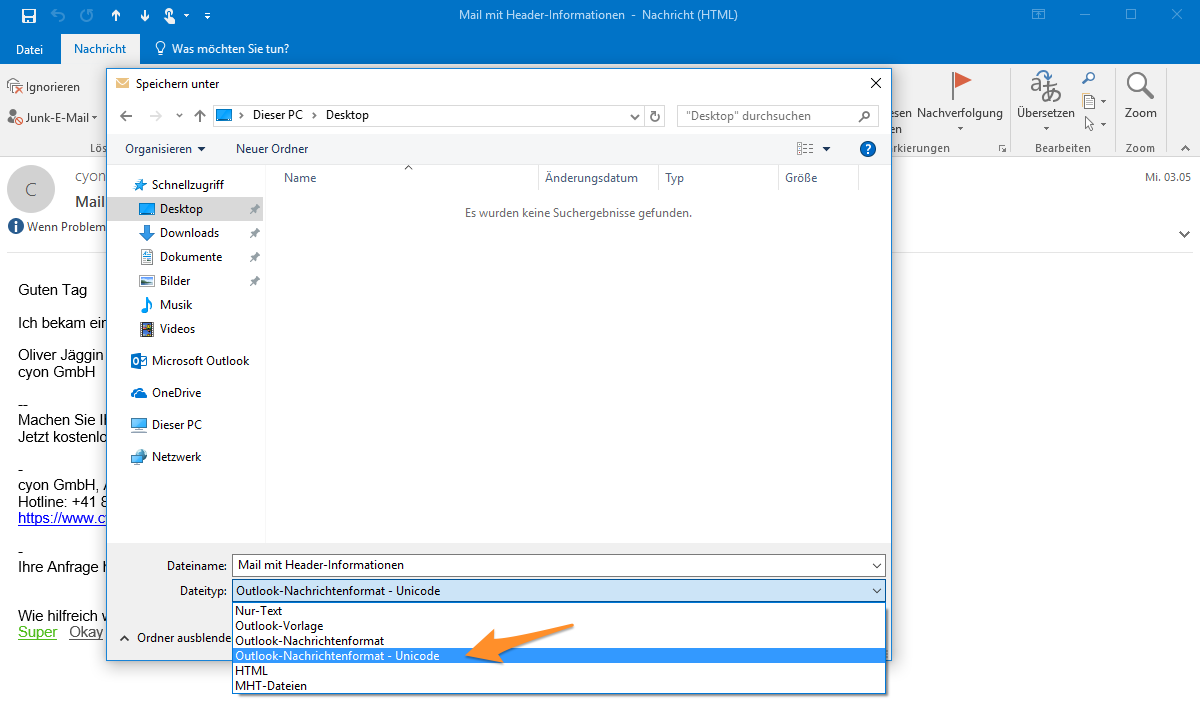
Gib der Datei einen aussagekräftigen Namen und navigiere zum gewünschten Speicherort, in unserem Beispiel den Ordner «Downloads». Wähle im Auswahlfeld «Format» die Option «Mail-Dateien (*.eml)» und schliesse mit «Sichern» den Vorgang ab.
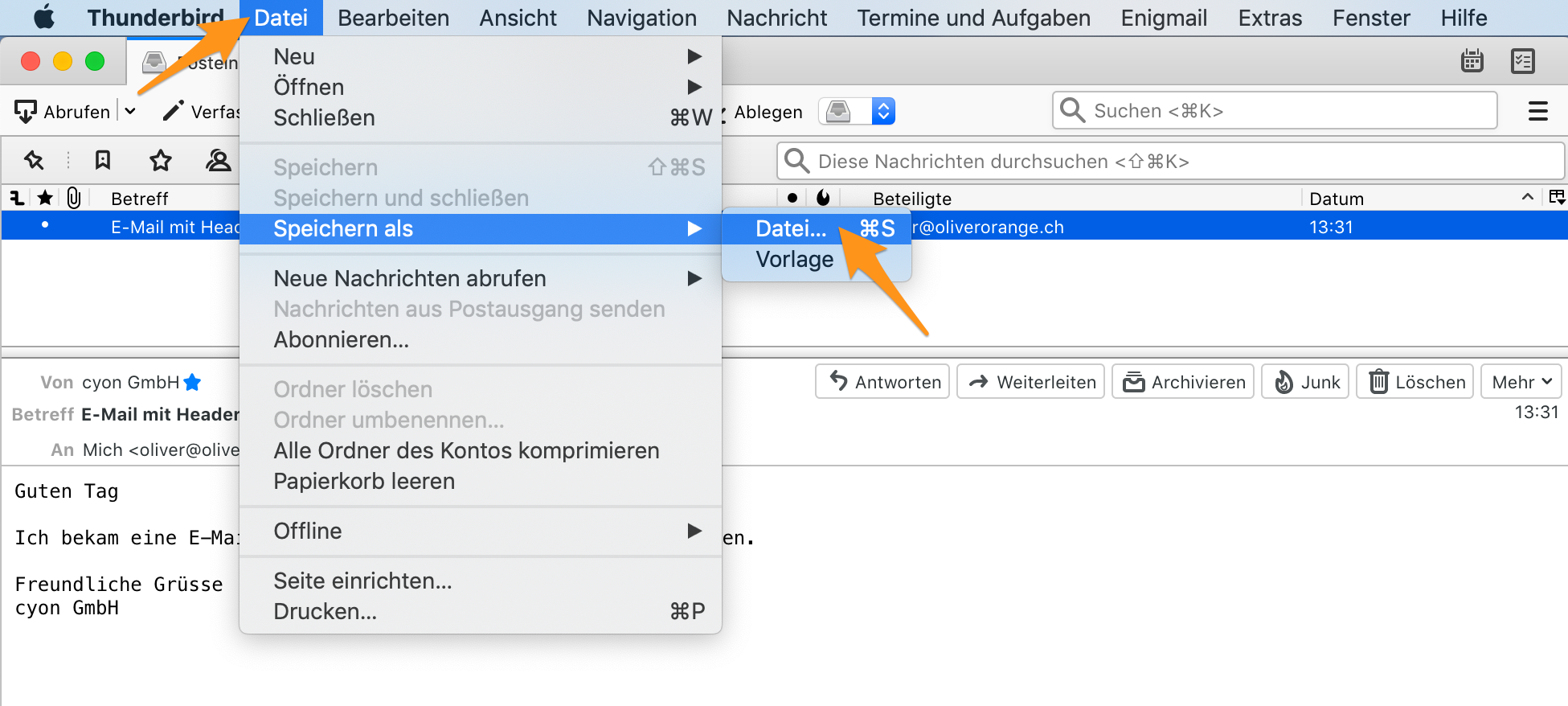
- Kategorien
-
Spam- und Malwareschutz